Cara Menggunakan Aplikasi Zoom di Laptop Untuk Meeting
Cara Menggunakan Aplikasi Zoom di Laptop Untuk Meeting maupun Presentasi dan Daring
Diperlukan Cara yang tepat untuk dapat menggunakan aplikasi Zoom di Laptop, android dan komputer yang bisa digunakan untuk Meeting, presentasi maupun daring selama dirumah terkhususnya di masa Pandemik saat ini.
Apakah kamu salah satu orang yang membutuhkan cara menggunakan aplikasi zoom di laptop sekarang ini? Tenang! LaeMurdani telah menyiapkan trik dan tips yang paling mudah dipahami dan diterapkan agar meeting maupun presentasi yang akan kamu lakukan dapat berjalan dengan baik.
Zoom adalah salah satu aplikasi Video Confrence, meeting dan presentasi yang paling laris digunakan di dunia dan Indonesia saat ini. Aplikasi yang ringan digunakan pada berbagai perangkat laptop, android, ios maupun tablet dan ipad ini benar-benar sangat membantu berbagai aktifitas yang diperlukan saat work from home.
Selain Video Confrence, kamu tahu ga kalua Zoom juga memiliki Fitur yang dapat menampung peserta sampai dengan 100 orang loh, serta support penuh dari Google Drive dan juga drop Box untuk dapat melakukan sharing atau berbagi file maupun dokumen ke peserta maupun orang yang masuk ke dalam chanel zoom milikmu.
CARA MENGGUNAKAN APLIKASI ZOOM DI LAPTOP
Pemakai Zoom dapat juga melakukan presentasi Secara langsung dengan membuka berbagai file dan menampilkan kepada seluruh peserta misalnya Power Point, Excel, Word dan seluruh tampilan yang ada dapat langsung dilihat oleh semua orang.
Apakah kamu juga ingin mengetahui caranya? Yuk kita lihat saja dibawah ini selengkapnya :
Cara Menggunakan Aplikasi Zoom di PC / Komputer dan laptop
- Masuk ke situs web https://zoom.us/. Pertama buat akun menggunakan email atau akun Facebook.
- Setelah mendaftar, masuk ke beranda dan klik profil saya. Data ID konferensi pribadi dapat digunakan untuk mengundang peserta berpartisipasi dalam konferensi video.
- Salin ID konferensi, lalu kirim teman yang ingin Anda undang ke konferensi video yang Anda buat. Cara lainnya, Anda dapat menggunakan link "salin dan tempel" di browser Anda.
- Peserta yang diundang ke rapat Zoom tidak perlu mendaftarkan akun. Mereka hanya perlu menyalin dan menempelkan link atau ID rapat untuk bergabung dalam rapat yang dibuat oleh penyelenggara.
- Setelah mengklik link tersebut, peserta secara otomatis akan mendapatkan tawaran untuk berpartisipasi dalam video conference.
- Klik "Gabung Rapat", dan Ruang rapat virtual sudah siap digunakan.
Cara Menggunakan Zoom Sebagai Aplikasi di HP Android maupun iPhone
- Unduh aplikasi Zoom di Google Play store untuk pengguna smartphone Android atau Apple Apps store untuk pengguna iPhone.
- Gunakan email atau profil Facebook Anda untuk mendaftarkan akun Anda.
- Masuk ke "Pengaturan" atau "Pengaturan", lalu temukan ID konferensi pribadi yang dapat digunakan untuk mengundang peserta ke konferensi video.
- Salin ID rapat, lalu kirim teman yang ingin Anda undang ke rapat video yang Anda buat. Cara lainnya, Anda dapat menggunakan link "salin dan tempel" di browser Anda.
- Seperti di PC atau laptop, jika Anda adalah peserta yang diundang ke rapat Zoom, Anda tidak perlu mendaftarkan akun. Anda hanya perlu menyalin dan menempelkan link atau ID rapat untuk bergabung dalam rapat yang dibuat oleh penyelenggara.
- Setelah mengklik link tersebut, peserta secara otomatis akan mendapatkan tawaran untuk berpartisipasi dalam konferensi video.
- Peserta juga dapat menyalin dan menempel ID rapat tuan rumah untuk bergabung dalam rapat, lalu klik "Gabung Rapat", Sekarang Ruang rapat secara virtual dan online telah dapat digunakan.
Cara Join Aplikasi Zoom Sebagai Instant Meeting di Laptop dan HP
Sebelum bergabung dengan rapat instan Zoom, Anda dapat mengunduh aplikasi Zoom di sini.
Setelah mendownload, berikut adalah langkah-langkah untuk mengikuti instant meeting:
1. Buka aplikasi Zoom
Pertama Buka Aplikasi Zoom di laptop maupun android / smartphone milikmu terlebih dahulu.
2. Klik Join Meeting
Anda dapat langsung mengklik "Gabung Rapat" seperti yang dijelaskan di atas, dan Anda akan diminta untuk segera mengisi ID rapat sehingga Anda dapat segera bergabung.
Jika Anda tidak memiliki akun Zoom, Anda sebenarnya dapat langsung bergabung dengan rapat online.
Namun, jika ingin memiliki akun Zoom, Anda bisa mendaftar terlebih dahulu.
Baca Juga : Cara Mendonload Software Zoom
Cara Menggunakan Fitur Zoom Pada Laptop maupun HP
Ada banyak fungsi di Zoom yang dapat digunakan untuk mengatur rapat online untuk karyawan atau orang lain.
Dengan Zoom, Anda dapat menjadwalkan ulang jadwal rapat secara teratur, merekam rapat video online, dll.
1. Cara Mengatur jadwal meeting Zoom Menggunakan Aplikasi di Laptop dan HP
Anda dapat menggunakan "Zoom" untuk menjadwalkan rapat kapan saja.
Namun perlu diingat, saat mengatur jadwal pastikan jadwal tersebut konsisten dengan peserta lain.
Menyiapkan jadwal rapat itu mudah:
- Aktifkan zoom dan masuk
- Klik ikon kalender
- Pilih pengaturan rapat, maka layar berikut akan ditampilkan
- Atur semua konten, termasuk subjek percakapan, tanggal, video, audio dan kalender.
- Setelah semua konten dijadwalkan, klik Jadwalkan.
2. Cara Mengatur ulang jadwal Zoom meeting Menggunakan HP dan Laptop
Dengan Zoom, Anda dapat mengatur ulang jadwal pertemuan mingguan, bulanan, dan lainnya secara berkala. Caranya sangat sederhana, silahkan cek di kolom meeting regular diatas.
Klik pada profil dan pergi ke opsi pengaturan pertemuan, tabel di atas akan ditampilkan.
Pertama, Anda dapat mengumpulkan semua panggilan dalam satu wadah, lalu Anda dapat menjadwalkannya setiap kali Anda ingin mengadakan rapat online.
Kedua, Anda dapat mengatur panggilan ulang di URL yang sama. Oleh karena itu, tidak perlu membuat URL baru saat mengundang orang atau peserta lain di masa mendatang.
3. Cara Menjalankan rapat tanpa video di Aplikasi Zoom
Dengan Zoom, Anda juga dapat mengadakan rapat tanpa video, hanya suara. Caranya sangat sederhana, Anda hanya perlu memilih opsi "Mulai tanpa video" di beranda Zoom.
Setelah memilih opsi ini, Anda bisa memulai rapat dengan opsi berikut ini:
- Konferensi audio: konferensi tanpa video atau konten bersama, hanya audio
- Bagikan layar: berbagi konten dengan audio, tanpa video
- Undang orang lain: Anda dapat mengundang orang lain untuk bergabung dalam rapat
Dengan menerapkan cara mengatur jadwal meeting di aplikasi zoom diatas, kamu akan lebih mudah dalam pengaturan yang lebih simple dan mudah.
KESIMPULAN
Zoom adalah aplikasi Meeting, Video Confrence, Presentasi dan belajar online ( daring ) yang sangat popular terkhususnya di Indonesia.
Dengan begitu banyak Fitur yang dimiliki maka tidak salah pula aplikasi Zoom dini memiliki predikat yang tinggi dan banyak dipergunakan oleh masyarakat dalam menyelesaikan pekerjaan maupun pendidikannya.
Apakah kamu juga telah terbantu oleh Software ini? Dan ingin mengetahui cara menggunakan aplikasi zoom di laptop guna keperluan meeting, presentasi, maupun daring? Tuliskan dikolom komentar yak.
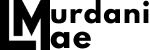

Posting Komentar untuk "Cara Menggunakan Aplikasi Zoom di Laptop Untuk Meeting"
Berkomentarlah dengan Bijak, Sopan dan Bertanggung Jawab.